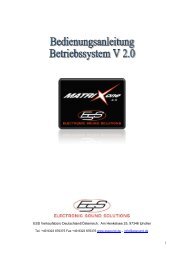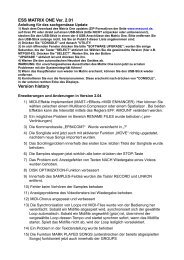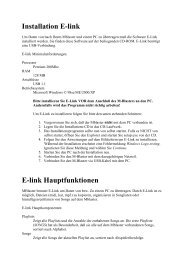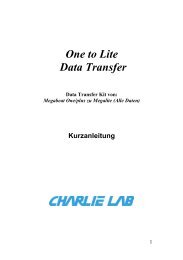MATRIX ONE Kurzbedienungsanleitung (vorläufige ... - essound.de
MATRIX ONE Kurzbedienungsanleitung (vorläufige ... - essound.de
MATRIX ONE Kurzbedienungsanleitung (vorläufige ... - essound.de
Erfolgreiche ePaper selbst erstellen
Machen Sie aus Ihren PDF Publikationen ein blätterbares Flipbook mit unserer einzigartigen Google optimierten e-Paper Software.
<strong>MATRIX</strong> <strong>ONE</strong> <strong>Kurzbedienungsanleitung</strong> (<strong>vorläufige</strong> Version)<br />
ESS Verkaufsbüro Deutschland/Österreich<br />
Am Henkelsee 25<br />
97346 Iphofen<br />
Tel. +49-9323-876375<br />
Fax. +49-9323-876376<br />
info@<strong>essound</strong>.<strong>de</strong> www.<strong>essound</strong>.<strong>de</strong><br />
1
Anschlüsse Rückseite<br />
1) Fußschalter-Anschluss. Hier können verschie<strong>de</strong>ne programmierbare Kommandos<br />
über die (optional erhältlichen) Fußschalter abgerufen wer<strong>de</strong>n, z.B. SONG +/-,<br />
Patch-Wechsel <strong>de</strong>r Eingänge, Performance-Select etc. Die Programmierung<br />
erreichen Sie über die Funktionen CONSOLE->UTILITY->GLOBAL->PEDAL 1<br />
/ 2 MODE.<br />
2) Kopfhöreranschlüsse, schaltbar für MASTER, MONITOR, SAMPLES, IN 1,2,3,4<br />
3) MASTER-OUT Links/Rechts, Klinke<br />
4) MASTER-OUT Links/Rechts, XLR<br />
5) MONITOR-OUT, individuell belegbar<br />
6) 4 Audio-Inputs, XLR und Klinke<br />
7) Ein/Ausschalter<br />
8) Netzanschluss<br />
9) Geräuscharmer Lüfter, Ein/Ausschaltung lastabhängig<br />
10) 4 Hardware-Filter, 12dB, 100Hz (Antipop), speziell für Mikrofone<br />
11) RCA-Vi<strong>de</strong>oausgang, Composite, zum Anschluss von TV/Vi<strong>de</strong>o/Beamer etc.<br />
Anschlusspanel rechts<br />
1) Mausanschluß PS/2<br />
2) Parallel-Port (LTP 1) zum Anschluss eines Übertragungskabels (Megabeat PRO)<br />
2
3) 2x Ethernet-Ports RJ45<br />
4) Anschlüsse <strong>de</strong>r internen Tonerzeugung (<strong>de</strong>aktiviert)<br />
5) Tastaturanschluss PS/2<br />
6) Serieller Port (COM1)<br />
7) VGA-Anschluss für Monitor<br />
8) 4x USB 2.0<br />
9) Midi Ein/Ausgang. In <strong>de</strong>r momentanen Softwareversion Eingang Kanal 1-16,<br />
Ausgang Kanal 10<br />
Frontansicht<br />
1) Lautstärkeregler Midi/Audio<br />
2) Lautstärkeregler Samples<br />
3) Lautstärkeregler für Audioeingänge 1-4<br />
4) Lautstärkeregler für evtl. angeschlossenes Keyboard<br />
5) Master-Lautstärke für alle Sektionen (incl. Audio-Inputs 1-4)<br />
6) Data-Wheel zur Verän<strong>de</strong>rung <strong>de</strong>r gewählten Parameter<br />
7) Start/Stop/Pause-Tasten<br />
8) CONSOLE-Taster zum umschalten auf die virtuelle Tastatur bzw. auf die Lyrics-<br />
Editor-Funktionen<br />
9) HELP-Taster. Diese Taste ermöglicht <strong>de</strong>n Zugriff auf die Hilfe-Funktion, die alle<br />
gewählten erklärt und durch das integrierte Vi<strong>de</strong>okamera-Modul je<strong>de</strong>rzeit<br />
reproduzierbar ist.<br />
10) SELECT-Knopf, arbeitet alternativ zum Touch-Screen<br />
3
11) WINDOW-Knopf, arbeitet ebenfalls alternativ zum Touch-Screen<br />
12) CURSOR-Tasten z.B. zur Anwahl von Songs, ohne <strong>de</strong>n Touch-Screen zu<br />
benutzen. Sie dienen ebenfalls zur Anwahl diverser Menupunkte<br />
Bildschirminhalte und Bedienfunktionen<br />
1) Sample-Anwahl. 9 Taster zum auslösen <strong>de</strong>r gela<strong>de</strong>nen Samples. Sample-Loop-<br />
Funktion in Vorbereitung<br />
2) Parameter-Übersicht <strong>de</strong>s momentan gela<strong>de</strong>nen (CURRENT SONG) und<br />
folgen<strong>de</strong>m abzuspielen<strong>de</strong>n (NEXT SONG). Folgen<strong>de</strong> Funktionen stehen zur<br />
Auswahl:<br />
- Stummschalten <strong>de</strong>r Melodiespur (Midi-Kanal 4)<br />
- Tempo<br />
- Lautstärke<br />
- In Vorbereitung: MALE/FEMALE/VOICE_CANCEL für Audio-<br />
Files.<br />
3) ADJUST zur Verän<strong>de</strong>rung diverser Songparameter (dazu später mehr), EQ<br />
zum editieren <strong>de</strong>r Equalizer, SAVE zum dauerhaften abspeichern <strong>de</strong>r gemachten<br />
Än<strong>de</strong>rungen. TRANSPOSE zeigt evtl. programmierte Transpositionen an.<br />
4) Diese Sektion zeigt, je nach gewähltem Modus entwe<strong>de</strong>r die Lautstärke <strong>de</strong>r 8<br />
Audioquellen, einen Analyzer o<strong>de</strong>r die Uhrzeit<br />
5) 8 Taster für <strong>de</strong>n Zugriff auf die 8 Audioquellen und <strong>de</strong>ren Parameter<br />
6) Folgen<strong>de</strong> Tasten stehen zur Auswahl:<br />
a) X-FADE zum Überblen<strong>de</strong>n von einem Song auf <strong>de</strong>n<br />
nächsten Song. Hier stehen<br />
b) 0,8, 3 o<strong>de</strong>r 6 Sekun<strong>de</strong>n zur Auswahl. X-FADE kann auch<br />
<strong>de</strong>aktiviert wer<strong>de</strong>n.<br />
c) CUE/CUT (Dazu später mehr)<br />
4
d) SYNC dient zum Angleichen <strong>de</strong>s Tempos von aktuellem<br />
Song (grün) und folgen<strong>de</strong>m Song (rot)<br />
e) NOLINK. Auch hier gibt es verschie<strong>de</strong>n Modi:<br />
- NOLINK stoppt die Wie<strong>de</strong>rgabe nach je<strong>de</strong>m Song<br />
- LINK spielt alle Songs einer Gruppe nacheinan<strong>de</strong>r ab und stoppz<br />
nach <strong>de</strong>m letzten Song <strong>de</strong>r jeweiligen Gruppe<br />
- LOOPALL hat dieselbe Funktion wie LINK, startet die Songgruppe<br />
aber immer wie<strong>de</strong>r von vorne (Bis man STOP drückt o<strong>de</strong>r <strong>de</strong>r Strom<br />
alle ist)<br />
- LOOP 1 wie<strong>de</strong>rholt ein gewähltes Songsegment immer wie<strong>de</strong>r<br />
- RANDOM gibt die Songs einer Liste in zufälliger Reihenfolge wi<strong>de</strong>r<br />
7) Dieser virtuelle Sli<strong>de</strong>r dient zum „Anfahren“ eines bestimmten Taktes<br />
innerhalb eines Files. Dies dient z.B. für Übungszwecke o<strong>de</strong>r zum setzen von<br />
LOOP 1-Punkten<br />
8) Diese Leiste enthält die Funktionstasten INFO (momentaner und evtl. nächster<br />
Song), NEW GRP zum erstellen einer neuen Playliste, MOVE um innerhalb<br />
einer Gruppe einen Song zu verschieben, REMOVE um Songs aus einer Liste<br />
zu entfernen sowie SAVEGRP zum speichern <strong>de</strong>r Än<strong>de</strong>rungen, die an einer<br />
Gruppe vollzogen wur<strong>de</strong>n.<br />
9) Reserviert für die Anzeigen über Synchronistaions-Features<br />
10) Funktionstasten für SYNC GROUP LIST zur BPM-Anpassung aller Files mit<br />
kompatiblem Tempo (+/- 15% Differenz, max. 100 Songs). SYNC SAMPLE<br />
LOOPS zur Synchronisation <strong>de</strong>r Samples noch nicht implementiert!<br />
11) Liste aller in einer Gruppe enthaltenen Songs<br />
12) SELECT zum anwählen eines Songs innerhalb <strong>de</strong>r Gruppe, ADD SONG dient<br />
zum kurzfristigen Einfügen eines o<strong>de</strong>r mehrerer Songs in eine bestehen<strong>de</strong> Gruppe,<br />
ohne erst ins Bearbeitungsmenu <strong>de</strong>r Gruppe wechseln zu müssen.<br />
13) Liste aller auf <strong>de</strong>m <strong>MATRIX</strong> <strong>ONE</strong> befindlichen Songs, egal ob Midi o<strong>de</strong>r Audio.<br />
Die Songs können per Datenrad, virtuellem Sli<strong>de</strong>r o<strong>de</strong>r Cursortasten angewählt<br />
wer<strong>de</strong>n.<br />
Durch Druck auf die Cursortaste nach links öffnet sich <strong>de</strong>r BROWSER, durch <strong>de</strong>n Sie auf<br />
folgen<strong>de</strong> Ordner zugreifen können:<br />
- ALL SONGS (alle Midi & Audio-Dateien)<br />
- AUDIO SONGS (nur Audio-Files)<br />
- MIDI SONGS (nur Midi-Files)<br />
- GROUPS (gespeicherte Songgruppen)<br />
- INPUT SCENES (Presets <strong>de</strong>r 4 Eingangskanäle, EQ, Hall und alle<br />
an<strong>de</strong>ren Parameter dieser Kanäle)<br />
- LYRICS (einfügen von .txt-Files ohne Midi- o<strong>de</strong>r Audiofiles)<br />
- MASTER SCENES (Presets für Master, Monitor, Graphischen EQ<br />
etc)<br />
- PERFORMANCES ( Presets für <strong>de</strong>n Bereich „KEYB“)<br />
- SAMPLES (für die Unterfunktionen <strong>de</strong>r Samples)<br />
- SOUNDFONTS (Soundbank im Format SF2)<br />
5
- STYLES (Styles für <strong>de</strong>n eingebauten Arranger, YAMAHA .sty-<br />
Format)<br />
14) LYRICS-Display zur Anzeige <strong>de</strong>r Texte (wenn auf File vorhan<strong>de</strong>n). Ebenso<br />
wer<strong>de</strong>n unterhalb <strong>de</strong>s Texte vorhan<strong>de</strong>ne Akkord-Symbole angezeigt. Durch Druck<br />
auf die Lupe vergrössert sich die Anzeige<br />
Grundlegen<strong>de</strong> Funktionen und Kurzbeschreibung:<br />
Durch drücken <strong>de</strong>r Taste CONSOLE erscheint im Display eine Art Tastatur, die zum<br />
einfachen Suchen von Files dient und noch an<strong>de</strong>re Funktionen bereit hält:<br />
1) Anzeigenfeld für alphabetisches Suchen von Files, <strong>de</strong>n Lyrics-Editor o<strong>de</strong>r die<br />
Umbenennung von Songs<br />
2) UTILITY. Durch drücken dieser Taste erscheint folgen<strong>de</strong> Anzeige:<br />
a) Zum importieren kompatibler Files<br />
6
Es gibt verschie<strong>de</strong>ne Möglichkeiten und Quellen um Files zu importieren. Folgen<strong>de</strong><br />
Möglichkeiten stehen zur Auswahl:<br />
USB-Laufwerk (Festplatte,<br />
Stick, Kartenleser etc)<br />
An <strong>de</strong>r Farbe <strong>de</strong>s Displays erkennen Sie, ob die jeweilige Komponente angeschlossen ist.<br />
(Farbig = verbun<strong>de</strong>n, Grau = nicht verbun<strong>de</strong>n)<br />
Wenn Sie ein (optionales) CD/DVD-ROM Laufwerk anschließen, können Sie Audiotracks<br />
direkt in <strong>de</strong>n <strong>MATRIX</strong> <strong>ONE</strong> überspielen.<br />
Das Menu für <strong>de</strong>n Import sieht nun wie folgt aus<br />
CD/DV Übertragung von Megabeat Pro<br />
USB- Floppylaufwerk<br />
(optional)<br />
Auf <strong>de</strong>r linken Seite sehen Sie die Ordner, die Files enthalten. Sie können entwe<strong>de</strong>r die<br />
Ordner öffnen o<strong>de</strong>r aber komplett kopieren.<br />
Mit SELECT wählen Sie alle vorhan<strong>de</strong>nen Files an. DESELECT ALL macht diese Auswahl<br />
rückgängig. SELECT dient zum anwählen einzelner Songs. Es gibt auch eine PRELISTEN<br />
Funktion die es erlaubt, einen Midi bzw. Audiofile VOR <strong>de</strong>m Import anzuhören.<br />
IMPORT FILES startet die Datenübertragung, EXIT verlässt dieses Menu.<br />
b) WEB dient zur direkten Verbindung mit <strong>de</strong>r <strong>MATRIX</strong> <strong>ONE</strong><br />
Homepage, um alle verfügbaren Updates schnell und<br />
einfach zu installieren<br />
c) SCREEN CALIBRATE dient zur Neujustierung <strong>de</strong>s<br />
Displays, ist aber im Normalfall nicht notwendig<br />
d) SOFTWARE UPGRADE<br />
e) SCREEN SAVE aktiviert <strong>de</strong>n Bildschirmschoner<br />
f) DISK OPTIMIZATION enthält einige Dienstprogramme<br />
wie Defragmentierung etc, um die Performance zu erhöhen<br />
g) DELETE FILES dient zum Löschen von Files und<br />
funktioniert genauso wie das Import-Menu.<br />
h) EXPORT FILES dient zum Speichern von Files auf externe<br />
Datenträger. Funktion ähnlich <strong>de</strong>s Import-Menues.<br />
7
Kehren wir nun zurück in <strong>de</strong>n Modus CONSOLE<br />
i) GLOBAL SETUP beinhaltet die Systemeigenen Funktionen<br />
wie Einstellungen <strong>de</strong>r Fußschalter, Helligkeit <strong>de</strong>s Displays,<br />
VGA und RCA-Ausgänge etc.<br />
3) Dient zum Modifizieren o<strong>de</strong>r eingeben von Texten<br />
4) Dient zum Umbenennen von Songs bzw. Files. Den neuen Namen können Sie über<br />
das virtuelle Keyboard eingeben und durch drücken von ENTER bestätigen<br />
5) Dient zum Umschalten <strong>de</strong>r Tastatur (weitere Symbole)<br />
Ein weiteres Bedienmerkmal befin<strong>de</strong>t sich im unteren Bereich <strong>de</strong>s Touch-Screens. Es han<strong>de</strong>lt<br />
sich um 8 virtuelle Taster.<br />
Die Grundfunktionen wur<strong>de</strong>n bereits weiter oben beschrieben. Trotz<strong>de</strong>m möchten wir an<br />
dieser Stelle einmal die Funktion ADJUST näher erläutern:<br />
a) Anzeige <strong>de</strong>r Midi-Kanalnummer<br />
b) Sli<strong>de</strong>r-Volumen<br />
c) Navigationstaste links/rechts<br />
d) RESTORE macht alle Än<strong>de</strong>rungen rückgängig und setzt das File in <strong>de</strong>n<br />
Ursprungszustand zurück<br />
e) SOLO um nur <strong>de</strong>n gewählten Kanal abzuhören, MUTE um <strong>de</strong>n gewählten Kanal<br />
stumm zu schalten<br />
f) EDIT zum Aufrufen <strong>de</strong>r Bearbeitungsparameter <strong>de</strong>r gewählten Spur:<br />
8
Panorama DX/SX<br />
+/- 1 Oktave<br />
Anwahl <strong>de</strong>r<br />
einzelnen Kanäle<br />
Beschreibung <strong>de</strong>r Funktionstasten (von links nach rechts):<br />
- RESTORE macht alle Än<strong>de</strong>rungen <strong>de</strong>s Kanals rückgängig<br />
- SF:GLOB dient dazu, einen beliebigen Midikanal mit einem<br />
separaten SF2 Sound zu belegen<br />
- MIDID OUT zum routen <strong>de</strong>r Kanäle auf <strong>de</strong>n MIDI-Ausgang (z.B. bei<br />
Benutzung eines Vocalizers)<br />
- SOLO spielt nur <strong>de</strong>n aktuellen Kanal ab<br />
- EXIT zum verlassen <strong>de</strong>s Menus. Danach sehen Sie folgen<strong>de</strong><br />
Meldung:<br />
-<br />
Lautstärke und<br />
Effektanteil<br />
Drücken Sie YES zum speichern o<strong>de</strong>r NO um das Menu zu verlassen. Denken Sie daran, dass<br />
gemachte Än<strong>de</strong>rungen je<strong>de</strong>rzeit durch RESTORE rückgängig gemacht wer<strong>de</strong>n können.<br />
Ist Kanal 10 (Drumspur) angewählt, führt ein Drücken auf MIDIOUT in <strong>de</strong>n DRUM-<br />
EDITOR. Hiermit ist es möglich, die einzelnen Sounds eines Drumkits und <strong>de</strong>ren Velocity zu<br />
editieren.<br />
Anzahl aller in <strong>de</strong>m File<br />
verwen<strong>de</strong>ten Drum-Instrumente<br />
Velocityregler<br />
RESTORE macht alle<br />
Än<strong>de</strong>rungen rückgängig<br />
SOLO spielt nur Kanal 10 ab<br />
Anwahl <strong>de</strong>r Instrumente<br />
Momentan aktueller<br />
Sound <strong>de</strong>s Kanals<br />
Anwahl <strong>de</strong>r<br />
Druminstrumente<br />
Verlassen <strong>de</strong>s Editors<br />
Nach <strong>de</strong>n Midi-Kanälen 1-16 stehen Ihnen zum editieren noch die Kanäle 17 bis 24 zur<br />
Verfügung. Diese Kanäle sind für die 8 Audiospuren zuständig, die mit einem Midifile<br />
synchronisiert wer<strong>de</strong>n können.<br />
9
Panorama<br />
Auswahl eines <strong>de</strong>r 4<br />
Eingänge<br />
Aktivierung <strong>de</strong>r Aufnahme.<br />
(Standby) Start erfolgt<br />
durch drücken von PLAY<br />
Kehren wir nun zurück zu unseren 8 Funktionstasten von Seite 8<br />
2) SAMPLES Editierung <strong>de</strong>r Samples (EQ, Panpot)<br />
3) IN1-IN4 Editierung <strong>de</strong>r Audioeingänge (on/off, EQ graphisch UND<br />
Parametrisch, Hallanteil)<br />
4) KEYB ist für die Funktionen verantwortlich, die für ein evtl.<br />
angeschlossenes externes MIDI-Keyboard nötig sind. Zuerst einmal<br />
gibt es hier bis zu 4 sog. LAYERS. Hier können also bis zu 4 Sounds<br />
übereinan<strong>de</strong>r gelegt wer<strong>de</strong>n.<br />
Anzeige <strong>de</strong>s aktuellen<br />
Instruments<br />
Anzeige <strong>de</strong>r restlichen 3<br />
belegbaren Layers<br />
Die Funktionstasten sind wie folgt belegt:<br />
Löschen<br />
eines<br />
Takes<br />
Lautstärke <strong>de</strong>s gewählten Audio-Tracks.<br />
Hier wird auch <strong>de</strong>r Hallanteil und <strong>de</strong>r<br />
Anteil am Monitorsignal geregelt<br />
Anzeige <strong>de</strong>r bereits<br />
aufgenommen<br />
Audiosegmente<br />
Kopieren eines Segments (Rot) in<br />
einen an<strong>de</strong>ren Track<br />
Funktion noch nicht implementiert<br />
- LAYERS schaltet die Belegung an o<strong>de</strong>r aus<br />
- EDIT dient zum editieren <strong>de</strong>r Parameter (PAN/REVERB/CHORUS)<br />
und festlegen <strong>de</strong>r SF2-Sounds<br />
- SAVE speichert die Än<strong>de</strong>rungen in einer PERFORMANCE ab<br />
- MUTE schaltet das gewählte Layer stumm<br />
- ARRANG aktiviert <strong>de</strong>n integrierten Arranger<br />
10
Um <strong>de</strong>n Arranger nutzen zu können muss er natürlich zuerst „gefüttert“ wer<strong>de</strong>n. Dies<br />
geschieht wie<strong>de</strong>r über <strong>de</strong>n BROWSER<br />
Nach öffnen <strong>de</strong>s Ordner mit <strong>de</strong>n Styles können Sie nun mit <strong>de</strong>n Cursortasten einen Style<br />
anwählen<br />
Durch drücken von LOAD STYLE können Sie <strong>de</strong>n gewünschten Style in <strong>de</strong>n <strong>MATRIX</strong> <strong>ONE</strong><br />
la<strong>de</strong>n. Sie können alle Styles im Yamaha-Format .sty verwen<strong>de</strong>n, die in großer Zahl im<br />
Han<strong>de</strong>l erhältlich sind.<br />
Nach<strong>de</strong>m Sie einen Style in das Arranger-Modul gela<strong>de</strong>n haben, ist selbiges einsatzbereit. Der<br />
Style steht nun in mehreren Variationen zur Verfügung.<br />
AUTO PLAY startet<br />
<strong>de</strong>n Style sobald eine<br />
Taste am externen<br />
Keyboard gedrückt<br />
wird<br />
Lautstärkeregelung <strong>de</strong>r<br />
einzelnen Arrangerspuren<br />
(noch nicht implementiert)<br />
Takt-<br />
Anzeige<br />
(Measure)<br />
Layeranzeige<br />
Eigene Lautstärkeregelung<br />
für <strong>de</strong>n Arranger<br />
Tempo-Einstellung<br />
Verlassen <strong>de</strong>s Arrangers<br />
11
Jetzt ist es an <strong>de</strong>r Zeit, mal wie<strong>de</strong>r bei unseren 8 virtuellen Knöpfen von Seite 8<br />
vorbeizuschauen......<br />
Formatwahl <strong>de</strong>r Aufnahme. Um<br />
Speicherplatz zu sparen kann im<br />
Format mp3 aufgenommen wer<strong>de</strong>n.<br />
Eine unkomprimierte Aufnahme<br />
(Wave) ist ebenso möglich<br />
(10sec = ~ 10MB)<br />
Umschaltung Mono/Stereo<br />
Rückstellung <strong>de</strong>r gemachten<br />
Än<strong>de</strong>rungen<br />
Ist diese Funktion aktiviert (ROT)<br />
startet die Aufnahme sobald ein<br />
Signal anliegt<br />
5) MASTER. Dient zum editieren <strong>de</strong>r Master/Monitor und<br />
Kopfhörerausgänge. Hier befin<strong>de</strong>n sich auch die sog. Globalen<br />
Parameter wie Master-EQ, Master-Effekte etc. Durch drücken <strong>de</strong>r Taste<br />
MASTER erscheint folgen<strong>de</strong>s Menu:<br />
a) Panorama-Einstellungen pro Kanal<br />
b) Umschaltung <strong>de</strong>r Eingangskanäle IN 1-2 Stereo,<br />
IN 1 Mono, IN 2 MONO etc.<br />
c) RECORD ermöglicht die Aufzeichnung <strong>de</strong>r<br />
Lautstärke und <strong>de</strong>s Panoramas in Echtzeit. Nach<br />
drücken dieser Taste erscheint folgen<strong>de</strong>s Fenster:<br />
Einstellen <strong>de</strong>r Bitrate für mp3 Aufnahmen. I<strong>de</strong>alerweise<br />
sollte man hier eine Rate von 160/192 Kbps wählen<br />
Aufnahmestart Verlassen <strong>de</strong>s Menus<br />
12
d) EQ öffnet das Equalizer-Menu. Die einzelnen Frequenzen <strong>de</strong>s<br />
graphischen Equalizers sind unter <strong>de</strong>n jeweiligen Sli<strong>de</strong>rn<br />
beschrieben. Es erscheinen drei virtuelle Knöpfe:<br />
- RESTORE macht alle Än<strong>de</strong>rungen rückgängig<br />
- PNOISE erzeugt einen Testton (ACHTUNG!!! KANN WEHTUN!!<br />
ESS übernimmt keine Haftung für zerstörte Boxen, Verstärker o<strong>de</strong>r<br />
Ohren)<br />
- EXIT zum Verlassen <strong>de</strong>s Menus<br />
e) zum abspeichern <strong>de</strong>r sog. MIXER SCENES<br />
f) EFFECTS bietet <strong>de</strong>n Zugriff auf folgen<strong>de</strong> Effektparameter:<br />
- AUDIOREV, regelt die Parameter <strong>de</strong>s audio-eigenen Prozessors<br />
- MIDREV, regelt <strong>de</strong>n Hall <strong>de</strong>r Midi-Tonerzeugung<br />
- MIDCHOR, regelt <strong>de</strong>n Chorus <strong>de</strong>r Midi-Tonerzeugung<br />
g) FILTER öffnet ein lustiges, buntes Fenster mit <strong>de</strong>m Sie die<br />
Parameter zweier nicht zu unterschätzen<strong>de</strong>r Effekte steuern<br />
können. Ein Cut-Off Filter und einen Flanger. Die Parameter<br />
können bequem via TouchScreen bearbeitet wer<strong>de</strong>n:<br />
Zugriff auf Sektion<br />
„Cut Off“<br />
Linkfunktion zum<br />
gleichzeitigen Editieren<br />
bei<strong>de</strong>r Effekte<br />
Center-Stellung<br />
(Rücksetzung<br />
Echtzeitbearbeitung<br />
<strong>de</strong>r bei<strong>de</strong>n Effekt<br />
Funktion noch nicht<br />
implementiert<br />
Flanger<br />
Sektion<br />
Verlassen <strong>de</strong>s<br />
Menus<br />
h) Durch drücken dieses Tasters können jeweils verschie<strong>de</strong>ne<br />
Einstellungen für Master- und Monitorausgänge vorgenommen<br />
und gespeichert wer<strong>de</strong>n<br />
i) Regelung <strong>de</strong>s Reverb-Anteils für Monitor/Master<br />
l) Lautstärkeregelung <strong>de</strong>r 7 Soundquellen (aktiviert, wenn<br />
MON=LR grau leuchtet)<br />
13
CUE/CUT<br />
Mit dieser Funktion ist es möglich, Songs nach Ihren individuellen Bedürfnissen zu<br />
schnei<strong>de</strong>n. Was seit einiger Zeit für Wavefiles völlig normal ist kann <strong>MATRIX</strong> <strong>ONE</strong> auch mit<br />
Midifiles machen: Einfach und komfortabel schnei<strong>de</strong>n. Im Klartext heißt das, dass ein<br />
Midifile in eine Waveform umgewan<strong>de</strong>lt wird. Nach<strong>de</strong>m ein Song ausgewählt wur<strong>de</strong> (grün)<br />
drücken Sie die Taste CUE/CUT, worauf die Meldung „BUILDING WAVEFORM FROM<br />
FILE“ erscheint. Das bekannte Display än<strong>de</strong>rt sich darauf wie folgt:<br />
Startpunkt.<br />
Nach<strong>de</strong>m ein Startpunkt<br />
festgelegt ist, zoomen Sie<br />
mit <strong>de</strong>n Cursortatsten<br />
horizontal durch die<br />
Wellenform<br />
Endpunkt. Bedienung wie<br />
bei Startpunkt.<br />
Schaltet zwischen START- und<br />
END-Punkten hin und her.<br />
Anzeige <strong>de</strong>r Wellenform. Sie lässt sich taktgenau<br />
anfahren und anhören. Die Wellenform lässt sich<br />
problemlos in ¼, 1/8, 1/16, 1/32 etc. zerlegen<br />
Bitte beachten Sie, dass eine „geschnittene“ Überblendung, egal ob zwischen Midi- o<strong>de</strong>r<br />
Audiofiles, nur mit Files funktioniert, die sich im selben Ordner befin<strong>de</strong>n. Wählen Sie nun<br />
einen weiteren Song aus<br />
Wählen Sie mittels <strong>de</strong>s<br />
TouchScreens entwe<strong>de</strong>r<br />
die grüne (aktuelle) o<strong>de</strong>r<br />
die rote (folgen<strong>de</strong>r<br />
Song) Waveform aus<br />
Zur nächsten<br />
Menueseite<br />
CROSSFADE-Funktion ,<br />
verfügbar wenn zwei Songs<br />
gela<strong>de</strong>n sind<br />
Dient zum Abspeichern <strong>de</strong>s<br />
geschnittenen Audiosegments.<br />
Dieses wird automatisch im<br />
Verzeichnis SAMPLES-LOOPS<br />
gespeichert und steht nun für die<br />
Samplepads zur Verfügung<br />
14
Um einen eigenen CROSSFADE zu programmieren, wählen Sie zuerst END im „grünen“<br />
Bereich, danach START im „roten“ (folgen<strong>de</strong>r Song). Bei<strong>de</strong> Waveforms können jetzt<br />
synchronisiert wer<strong>de</strong>n. Drücken Sie die Taste CROSSFADE (siehe Grafik S.14 unten).<br />
Mittels PAGE/VALUE können Sie nun die Tempi angleichen. Drücken Sie nun EXIT (rot)<br />
um das Menue zu verlassen. Sie haben nun die Möglichkeit YES (Speichern) o<strong>de</strong>r NO<br />
(verlassen ohne speichern) zu drücken.<br />
Instrumentenliste (Soundfont)<br />
15
ESS Verkaufsbüro Deutschland/Österreich<br />
Am Henkelsee 25<br />
97346 Iphofen<br />
Tel. +49-9323-876375<br />
Fax. +49-9323-876376<br />
info@<strong>essound</strong>.<strong>de</strong> www.<strong>essound</strong>.<strong>de</strong><br />
17